Le système d’exploitation Ubuntu Linux est reconnu pour sa performance et sa versatilité. Cependant, il inclut une multitude d’éléments que de nombreux utilisateurs considèrent comme superflus, ce qui peut le rendre relativement lourd. Si votre objectif est d’optimiser la légèreté de votre système Ubuntu, nous vous détaillerons les étapes à suivre dans ce guide.
La méthode la plus efficace pour rendre Ubuntu plus léger est d’effectuer une nouvelle installation en sélectionnant l’option « installation minimale » lors du processus. Cette option permet d’obtenir une configuration allégée, ne contenant qu’un navigateur web et les utilitaires de base, contrairement à la version standard qui est livrée avec de nombreux logiciels.
Ce guide nécessitera le nettoyage de votre ordinateur et une nouvelle installation d’Ubuntu. Bien que ce processus soit sûr, il est fortement recommandé de sauvegarder vos données par précaution. Pour plus de détails sur la création de sauvegardes, référez-vous à ce guide.
Téléchargement d’Ubuntu
Vous pouvez télécharger Ubuntu Linux à partir du site Ubuntu.com/desktop. Au moment de la rédaction de cet article, la dernière version stable est Ubuntu 20.04 LTS. Ce tutoriel se focalisera sur cette version, mais cette méthode est applicable à toute version d’Ubuntu disposant de l’option « installation minimale ».
Pour télécharger Ubuntu, cliquez sur le bouton vert « Télécharger Ubuntu » disponible sur la page Ubuntu.com/desktop. Ensuite, une fois que vous avez cliqué sur le bouton de téléchargement, passez à la page suivante et cliquez sur le bouton de téléchargement à côté de « Ubuntu 20.04 LTS ».
Une fois le téléchargement d’Ubuntu 20.04 LTS terminé, vous pouvez passer à la section suivante du guide.
Création d’une clé USB bootable Ubuntu
Le fichier ISO d’Ubuntu étant téléchargé, il est temps de créer une clé USB bootable. Pour ce faire, insérez votre clé USB (d’une capacité d’au moins 2 Go) dans un port USB. Ensuite, suivez les instructions ci-dessous :
Étape 1 : Téléchargez l’utilitaire Etcher pour créer des clés USB bootables depuis Etcher.io pour Linux, décompressez l’archive ZIP, puis lancez l’application Etcher AppImage.
Étape 2 : Dans Etcher, cliquez sur « Sélectionner une image » et choisissez le fichier ISO d’Ubuntu précédemment téléchargé.
Étape 3 : Sélectionnez votre clé USB dans le menu « Sélectionner la cible ».
Étape 4 : Cliquez sur « Flash! » pour démarrer le processus de création de la clé USB bootable.
Une fois le processus terminé, redémarrez votre ordinateur et accédez au BIOS. Configurez le démarrage à partir de la clé USB pour lancer l’installation.
Installation de la version allégée d’Ubuntu
Pour installer la version allégée d’Ubuntu, commencez par cliquer sur « Installer Ubuntu » dans la fenêtre de bienvenue. Une fois cette action effectuée, suivez ces instructions étape par étape :
Étape 1 : La première étape consiste à choisir la disposition de votre clavier. Sélectionnez la disposition souhaitée dans la liste proposée, puis cliquez sur « Continuer ».
Si vous souhaitez tester votre disposition, utilisez la zone de saisie prévue à cet effet.
Étape 2 : La page suivante vous permet de configurer votre installation. Sur la page « Mises à jour et autres logiciels », recherchez la section « Avec quelles applications souhaitez-vous commencer ? ».
Sous cette section, vous trouverez deux options : « Installation normale » et « Installation minimale ». Pour créer une version allégée d’Ubuntu, sélectionnez l’option « Installation minimale ».
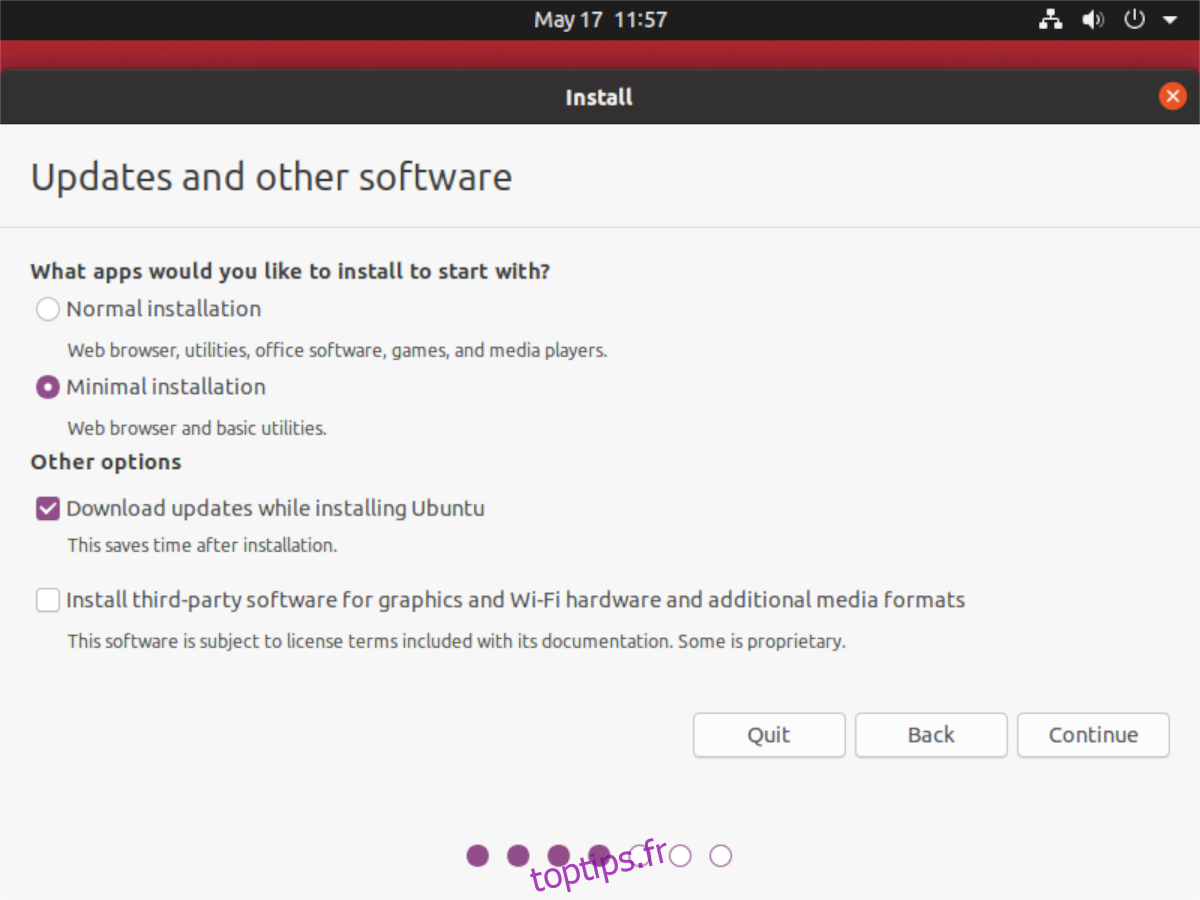
Notez : Cochez la case « Installer un logiciel tiers » si vous avez besoin de codecs ou de pilotes supplémentaires.
Cliquez sur « Continuer » pour passer à la page suivante.
Étape 3 : Après la page « Mises à jour et autres logiciels », vous devrez choisir une option d’installation. Examinez les différentes options proposées et sélectionnez celle qui correspond le mieux à vos besoins.
Attention : Ne choisissez pas « Autre chose » sauf si vous êtes un utilisateur expérimenté d’Ubuntu Linux et que vous savez comment partitionner votre disque dur manuellement. Une mauvaise manipulation pourrait endommager votre système !
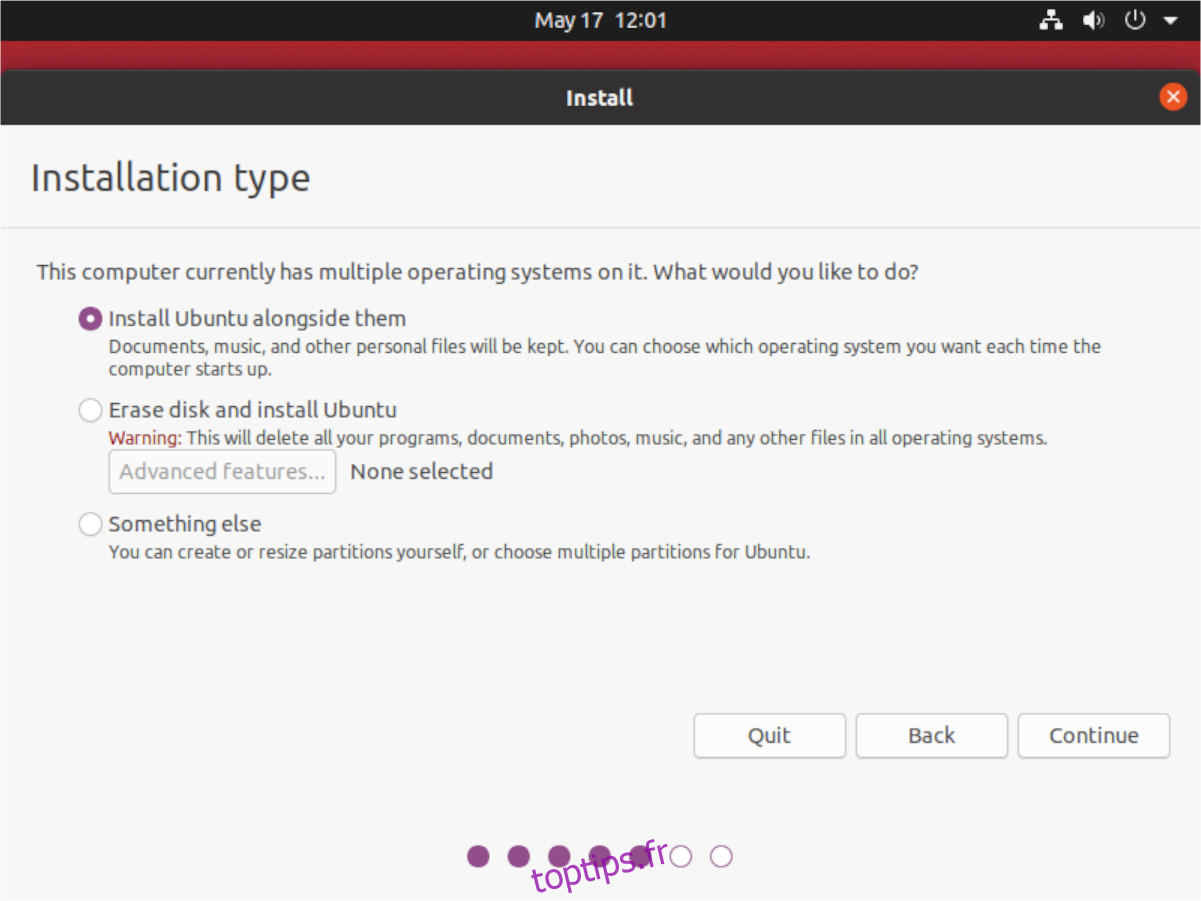
Cliquez sur « Continuer » après avoir sélectionné votre type d’installation.
Étape 4 : Après avoir sélectionné votre type d’installation, vous accéderez à la page « Où êtes-vous ? ». Utilisez la carte du monde pour indiquer votre lieu de résidence et ainsi définir le bon fuseau horaire.
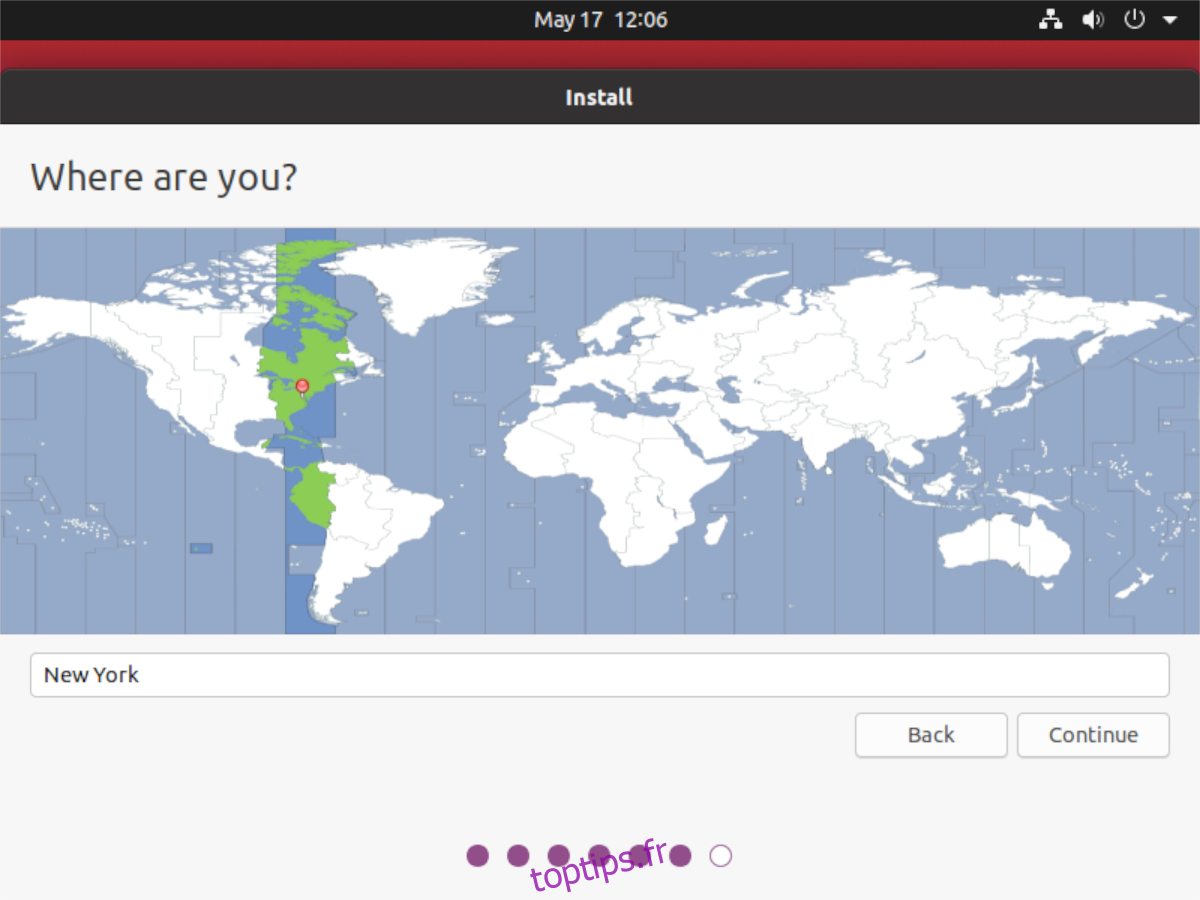
Une fois le fuseau horaire sélectionné, cliquez sur « Continuer » pour passer à l’étape suivante.
Étape 5 : Après avoir défini votre emplacement, l’installateur vous demandera « Qui êtes-vous ? ». Entrez votre nom, le nom de l’ordinateur, votre nom d’utilisateur ainsi que votre mot de passe. Ensuite, cliquez sur « Continuer ».
Étape 6 : Une fois vos informations utilisateur renseignées, l’installation de votre version allégée d’Ubuntu se lancera. Veuillez patienter pendant cette phase.
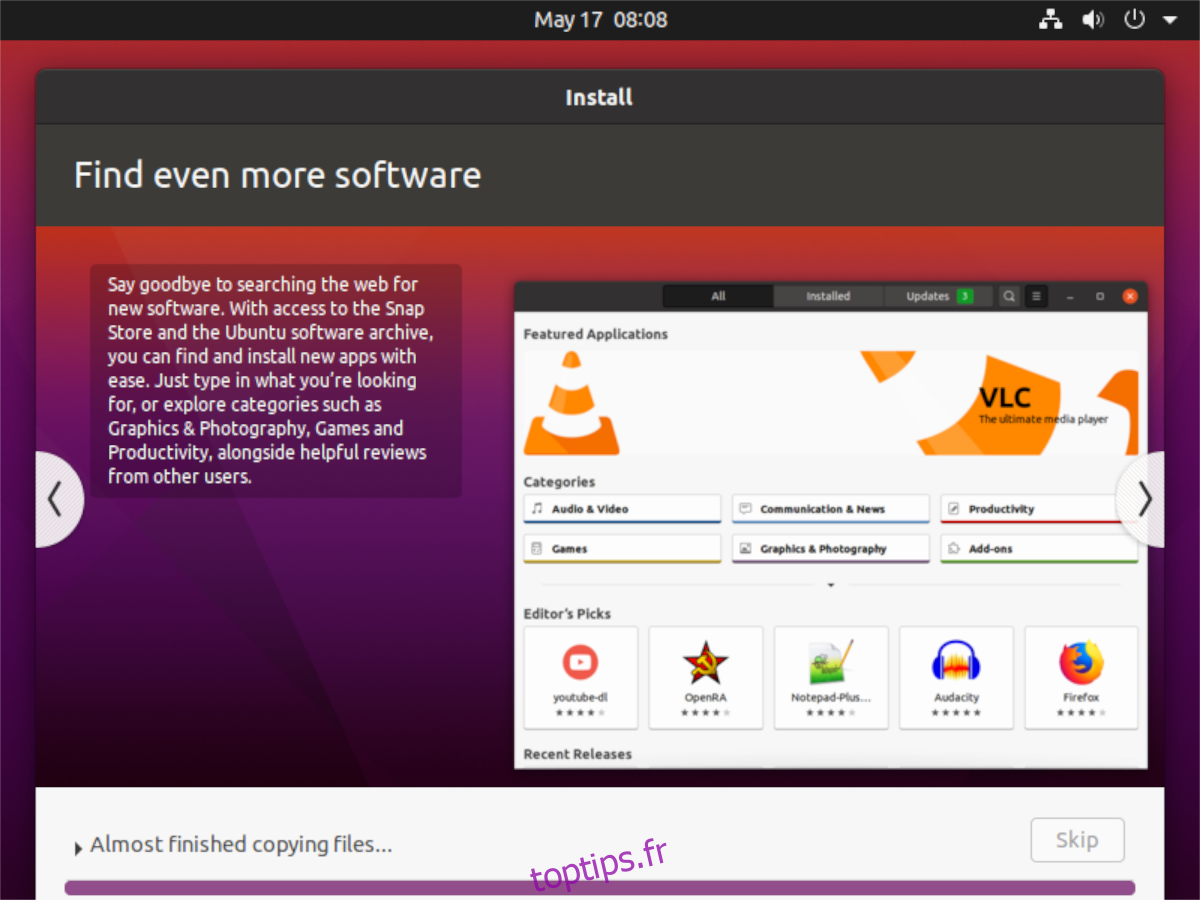
Une fois l’installation terminée, redémarrez votre ordinateur. Après vous être reconnecté, vous profiterez d’un Ubuntu plus léger !